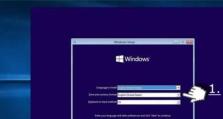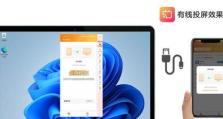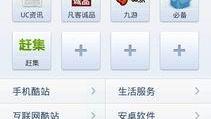电脑开机登启动项错误的解决方法(快速排除电脑启动项错误,恢复正常开机状态)
开机登启动项错误是许多电脑用户常见的问题之一。当电脑开机时出现启动项错误,可能导致系统无法正常启动,甚至引发其他故障。为了帮助用户快速排除启动项错误,恢复电脑的正常开机状态,本文将介绍一些常见的解决方法。
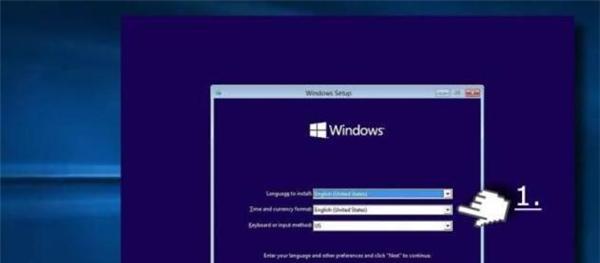
检查硬件连接是否松动
需要检查电脑内部硬件连接是否松动。有时候,启动项错误可能是由于硬盘、内存条或显卡等硬件未正确连接而导致的。检查这些硬件是否牢固插入,并确保连接线是否完好无损。
重置BIOS设置
如果硬件连接没有问题,可以尝试重置BIOS设置。BIOS是电脑的基本输入输出系统,它存储了一些启动相关的配置信息。有时候,错误的BIOS设置可能导致启动项错误。通过按下特定的按键进入BIOS设置界面,找到重置选项并执行重置操作。
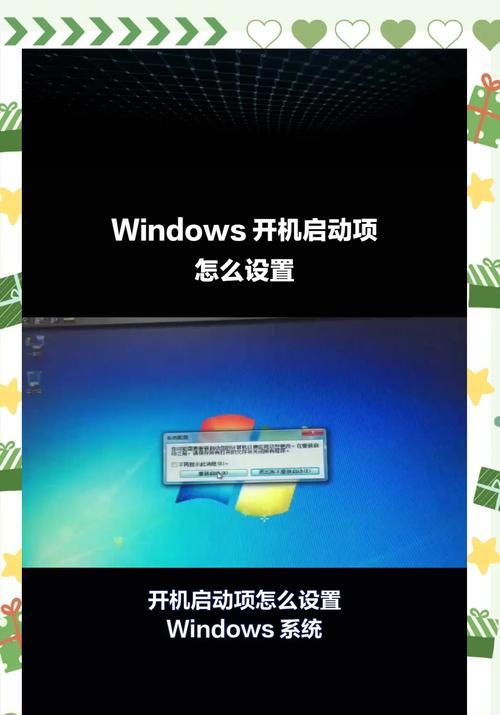
使用修复启动工具
如果前两个方法无效,可以尝试使用电脑自带的修复启动工具。大部分操作系统都提供了修复启动的选项,可以自动检测并修复启动项错误。进入修复启动工具界面后,按照提示进行操作即可。
通过安全模式启动
如果修复启动工具也无法解决问题,可以尝试通过安全模式启动电脑。安全模式是一种在启动时只加载最基本驱动程序和服务的模式,通常可以绕过一些启动项错误。在安全模式下,可以进入操作系统后,排除或修复造成启动项错误的问题。
卸载最近安装的软件
有时候,启动项错误可能是由于最近安装的软件冲突或损坏引起的。在安全模式下,打开控制面板,选择“程序和功能”,找到最近安装的软件并进行卸载操作。重新启动电脑后,看是否解决了启动项错误。
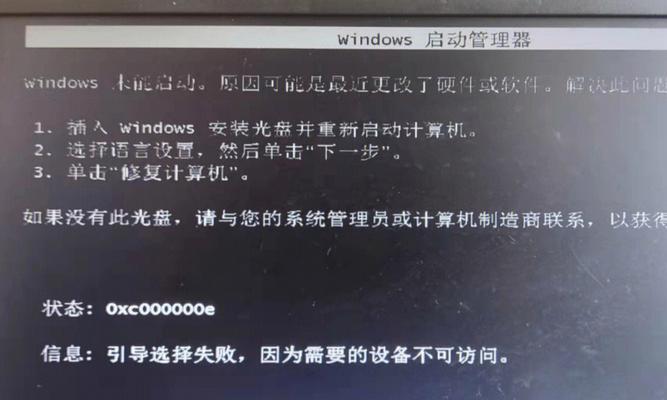
修复操作系统文件
如果卸载软件后问题仍然存在,可能需要修复操作系统文件。在安全模式下,打开命令提示符,输入sfc/scannow命令并回车。系统将自动扫描并修复一些可能损坏的系统文件。
排除病毒和恶意软件
病毒和恶意软件也可能导致启动项错误。在安全模式下,运行最新的杀毒软件进行全面扫描,并清除任何检测到的恶意程序。重启电脑后,看是否解决了启动项错误。
检查硬盘错误
硬盘错误也是常见的启动项错误原因之一。在安全模式下,打开命令提示符,输入chkdsk/f命令并回车。系统将自动检查和修复硬盘上的错误。
更新操作系统和驱动程序
有时候,启动项错误可能是由于操作系统或驱动程序版本过旧而引起的。在安全模式下,打开设备管理器,找到过时的驱动程序并选择更新。确保操作系统已经安装了最新的更新补丁。
重新安装操作系统
如果以上方法都无效,可以考虑重新安装操作系统。重新安装操作系统将清除所有数据和文件,请确保提前备份重要数据。在重新安装操作系统之后,启动项错误通常会被解决。
咨询专业技术支持
如果自己无法解决启动项错误,可以寻求专业技术支持的帮助。专业技术人员可能通过远程连接或实地检修的方式,帮助解决启动项错误并排除其他潜在问题。
预防启动项错误的发生
为了预防启动项错误的发生,可以定期清理电脑内部的灰尘,保持硬件良好连接。及时更新操作系统和驱动程序,并安装可信的杀毒软件进行全面保护。
备份重要数据
启动项错误有时可能导致数据丢失或损坏,因此及时备份重要数据非常重要。将重要数据备份至外部存储设备或云端存储,可以在出现问题时恢复数据。
避免安装不明来源软件
不明来源的软件可能包含病毒或恶意代码,安装这些软件可能引发启动项错误。建议仅从官方或可信来源下载和安装软件,避免使用盗版软件。
定期维护电脑系统
定期维护电脑系统可以帮助预防启动项错误的发生。清理临时文件、卸载不再使用的软件、更新驱动程序和操作系统等,都是维护电脑系统的有效方法。
通过本文介绍的这些解决方法,用户可以快速排除电脑开机登启动项错误,恢复正常开机状态。然而,如果问题仍然存在,建议寻求专业技术支持的帮助,以确保电脑能够正常运行。同时,定期维护和保养电脑也是预防启动项错误的有效措施。